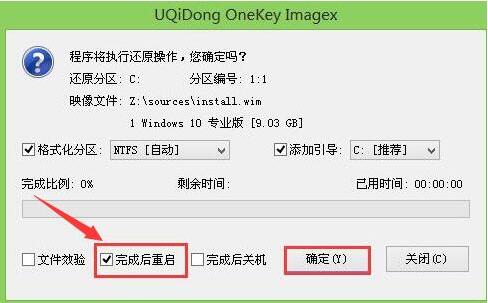用U盘lenovo重装系统(安装系统)win10图解图文详细教程
发布时间:2022-09-14 文章来源:深度系统下载 浏览:
|
Windows 10是美国微软公司研发的跨平台及设备应用的操作系统。是微软发布的最后一个独立Windows版本。Windows 10共有7个发行版本,分别面向不同用户和设备。截止至2018年3月7日,Windows 10正式版已更新至秋季创意者10.0.16299.309版本,预览版已更新至春季创意者10.0.17120版本 lenovo重装系统win10如今被广大用户所接受,U盘装联想win10系统是时下最潮流的安装方式了,我们该如何利用U盘进行安装lenovo重装系统win10呢?今天win7之家小编就来给你们介绍U盘装联想win10系统是怎么操作的,看好咯,别走开哦! U盘装联想win10步骤: 1、首先我们把制作好的u盘启动盘插入电脑usb接口,重启电脑按开机启动快捷键设置开机u盘启动,进入了u启动主菜单之后选择【2】u启动win8pe标准版(新机器)按回车键进入,如图所示:
2、然后先用分区工具做好分区之后,然后在pe装机工具当中选择win10镜像文件存放到c盘当中,点击确定,如图所示:
3、确定之后弹出程序执行还原操作提醒,将下面的复选框“完成后重启”勾选起来,点击确定。如图所示:
4、接下来是程序进行安装过程,等待安装完成之后再重启,并且进行win10系统设置的过程,根据步骤的提示去设置,如图所示:
用U盘lenovo重装系统win10图解教程图4
用U盘lenovo重装系统win10图解教程图5
用U盘lenovo重装系统win10图解教程图6 如上所述就是用U盘lenovo重装系统win10图解教程的全部内容了,U盘装联想win10系统只要按照提示设置完成之后win10系统就安装完成了,用户们就可以正常使用win10系统,体验不一样的操作风格了。更多win764专业版下载U盘安装教程,详情关注我们的win7之家官网。 新技术融合:在易用性、安全性等方面进行了深入的改进与优化。针对云服务、智能移动设备、自然人机交互等新技术进行融合。Windows 10所新增的Windows Hello功能将带来一系列对于生物识别技术的支持。除了常见的指纹扫描之外,系统还能通过面部或虹膜扫描来让你进行登入。当然,你需要使用新的3D红外摄像头来获取到这些新功能。 |
相关文章
本类教程排行
系统热门教程
本热门系统总排行